Red Hat Training
A Red Hat training course is available for Red Hat Enterprise Linux
9.4. GUI를 사용하여 네트워크 브리징 구성
브리지 인터페이스를 시작할 때 NetworkManager 는
DHCP 또는 IPv6 자동 구성과 같은 네트워크 종속 IP 구성을 시작하기 전에 하나 이상의 포트가 “전달” 상태가 될 때까지 기다립니다. 고정 IP 주소 지정은 포트 또는 포트가 연결되어 있거나 패킷을 전달하기 시작하기 전에 진행할 수 있습니다.
9.4.1. GUI를 사용하여 브리지 연결 설정
절차 9.1. nm-connection-editor를 사용하여 새 브리지 연결 추가
다음 지침에 따라 새 브리지 연결을 만듭니다.
- 터미널에서 nm-connection-editor 를 입력합니다.
~]$ nm-connection-editor - Add(추가 ) 단추를 클릭합니다. Choose a Connection Type(연결 유형 선택) 창이 표시됩니다. Bridge 를 선택하고 Create(만들기 )를 클릭합니다. Editing Bridge connection 1 창이 표시됩니다.
그림 9.5. 브릿지 연결 1 편집
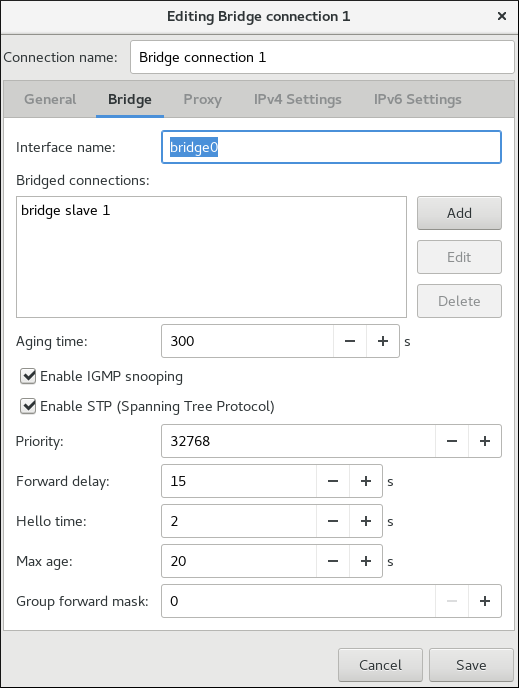
[D] - 아래 절차 9.3. “브릿지에 포트 인터페이스 추가” 를 참조하여 포트 장치를 추가합니다.
절차 9.2. 기존 브리지 연결 편집
- 터미널에서 nm-connection-editor 를 입력합니다.
~]$ nm-connection-editor - 편집할 브릿지 연결을 선택합니다.
- Edit(편집 ) 버튼을 클릭합니다.
연결 이름, 자동 연결 동작 및 가용성 설정 구성
편집 대화 상자의 5가지 설정은 모든 연결 유형에 공통적입니다. General(일반 ) 탭을 참조하십시오.
- 연결 이름 - 네트워크 연결에 대한 설명이 포함된 이름을 입력합니다. 이 이름은 Network (네트워크) 창의 메뉴에 이 연결을 나열하는 데 사용됩니다.
- 사용 가능한 경우 이 네트워크에 자동으로 연결 - 사용 가능한 경우 NetworkManager 가 이 연결에 자동으로 연결되도록 하려면 이 상자를 선택합니다. 자세한 내용은 “제어 센터를 사용하여 기존 연결 편집”을 참조하십시오.
- 모든 사용자가 이 네트워크에 연결할 수 있습니다 - 이 상자를 선택하여 시스템의 모든 사용자가 사용할 수 있는 연결을 만듭니다. 이 설정을 변경하려면 root 권한이 필요할 수 있습니다. 자세한 내용은 3.4.5절. “GUI를 사용하여 시스템 전체 및 개인 연결 프로파일 관리” 을 참조하십시오.
- 이 연결을 사용할 때 VPN에 자동으로 연결 - NetworkManager 가 VPN 연결에 자동으로 연결되도록 하려면 이 상자를 선택합니다. 드롭다운 메뉴에서 VPN을 선택합니다.
- Firewall Zone (방화벽 영역) - 드롭다운 메뉴에서 Firewall Zone(방화벽 영역)을 선택합니다. 방화벽 영역에 대한 자세한 내용은 Red Hat Enterprise Linux 7 보안 가이드 를 참조하십시오.
9.4.1.1. 브리지 탭 구성
- 인터페이스 이름
- 브리지에 대한 인터페이스 이름.
- 브리지된 연결
- 하나 이상의 포트 인터페이스입니다.
- 유효 기간
- MAC 주소가 MAC 주소 전달 데이터베이스에 유지되는 시간(초)입니다.
- IGMP 스누핑 활성화
- 필요한 경우 확인란을 선택하여 장치에서 IGMP 스누핑을 활성화합니다.
- STP (Spanning Tree Protocol) 활성화
- 필요한 경우 확인란을 선택하여
STP를 활성화합니다. - priority
- 브리지 우선 순위입니다. 우선 순위가 가장 낮은 브리지가 루트 브리지로 선택됩니다.
- 전송 지연
- 전달 상태를 시작하기 전에 Listening 및 Learning 상태를 모두 소비한 시간(초)입니다. 기본값은 15초입니다.
- Hello 타임
- 브리지 프로토콜 데이터 단위(BPDU)로 구성 정보를 보내는 시간 간격(초)입니다.
- 최대 경과 시간
- BPDU에서 구성 정보를 저장하는 최대 시간(초)입니다. 이 값은 Hello Time + 1보다 두 배이지만 Forwarding delay 빼 1보다 두 배 작아야 합니다.
- 그룹 앞으로 마스크
- 이 속성은 그룹 주소를 전달할 수 있는 그룹 주소 마스크입니다. 대부분의 경우 01:80:C2:00:00:00:00부터
01:80:범위의 그룹 주소는 브리지 장치에 의해 전달되지 않습니다. 이 속성은 16비트 마스크로, 각각 위 범위의 그룹 주소에 해당하며 전달되어야 합니다. 이러한 주소는 STP(스패닝 트리 프로토콜), LACP(링크 집계 제어 프로토콜) 및 이더넷 MAC 일시 중지 프레임에 사용되므로C2:00:00:0F그룹 전달 마스크속성에는0,1,2비트를 1로 설정할 수 없습니다.
절차 9.3. 브릿지에 포트 인터페이스 추가
- 브리지에 포트를 추가하려면 Editing Bridge connection 1창에서 Bridge 탭을 선택합니다. 필요한 경우 절차 9.2. “기존 브리지 연결 편집” 의 절차에 따라 이 창을 엽니다.
- Add(추가)를 클릭합니다. Choose a Connection Type(연결 유형 선택) 메뉴가 표시됩니다.
- 목록에서 만들 연결 유형을 선택합니다. 생성을 클릭합니다. 선택한 연결 유형에 적합한 창이 표시됩니다.
그림 9.6. NetworkManager 그래픽 사용자 인터페이스 추가 브릿지 연결
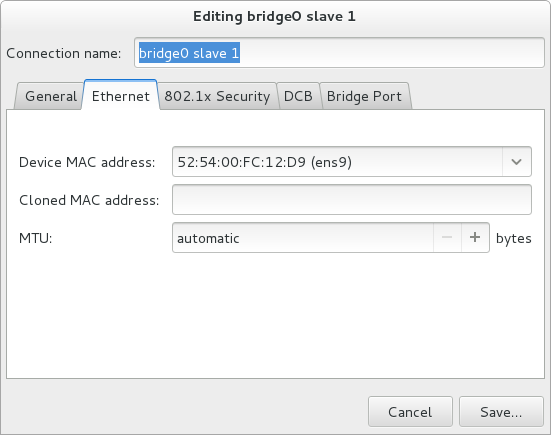
[D] - Bridge Port( 브리지 포트 ) 탭을 선택합니다. 필요에 따라 우선 순위 및 경로 비용 구성. 브리지 포트의 STP 우선 순위는 Linux 커널에 의해 제한됩니다. 표준에서는
0에서255범위의 범위를 허용하지만 Linux는0~63만허용합니다. 이 경우 기본값은32입니다.그림 9.7. NetworkManager 그래픽 사용자 인터페이스 브리지 포트 탭
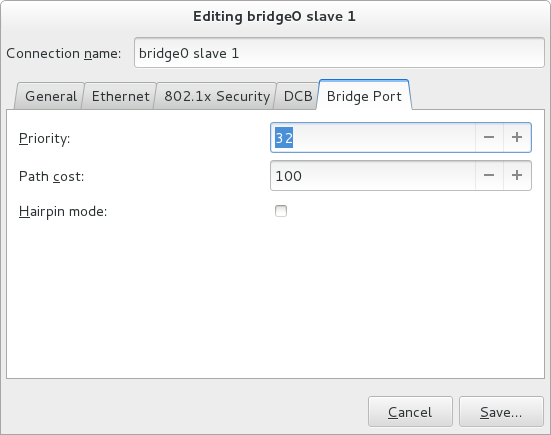
[D] - 필요한 경우 Hairpin 모드 확인란을 선택하여 외부 처리용 프레임 전달을 활성화합니다. VEPA( Virtual Ethernet port aggregator ) 모드라고도 합니다.
그런 다음 다음을 구성하려면 다음을 수행합니다.
- 이더넷 포트를 클릭하고 이더넷 탭을 클릭하고 “기본 설정 옵션 ” 또는 으로 이동합니다.
- Bond 포트를 클릭하고 Bond 탭을 클릭하고 7.8.1.1절. “본딩 탭 구성” 또는 으로 이동합니다.
- 팀 포트를 클릭하고 팀 탭을 클릭하고 8.14.1.1절. “팀 탭 구성” 또는 으로 이동합니다.
- VLAN 포트를 클릭하고 VLAN 탭을 클릭하고 10.5.1.1절. “VLAN 탭 구성” 또는 으로 이동합니다.
새 연결 (또는 수정된) 연결 저장 및 추가 설정 만들기
새 브리지 연결 편집을 마치면 Save (저장) 버튼을 클릭하여 사용자 지정 구성을 저장합니다. 프로필이 편집하는 동안 사용 중인 경우 NetworkManager 에서 변경 사항을 적용하도록 연결의 전원을 켭니다. 프로필이 OFF(꺼짐)인 경우 네트워크 연결 아이콘의 메뉴에서 ON(켜짐)으로 설정하거나 선택합니다. 새로운 연결 또는 변경된 연결 사용에 대한 정보는 3.4.1절. “제어 센터 GUI를 사용하여 네트워크에 연결” 을 참조하십시오.
네트워크 창에서 기존 연결을 추가로 선택하고 Options (옵션) 를 클릭하여 편집 대화 상자로 돌아갈 수 있습니다.
그런 다음 다음을 구성하려면 다음을 수행합니다.
저장한 후 브리지가 네트워크 설정 도구에 표시되고 각 포트가 화면에 표시됩니다.
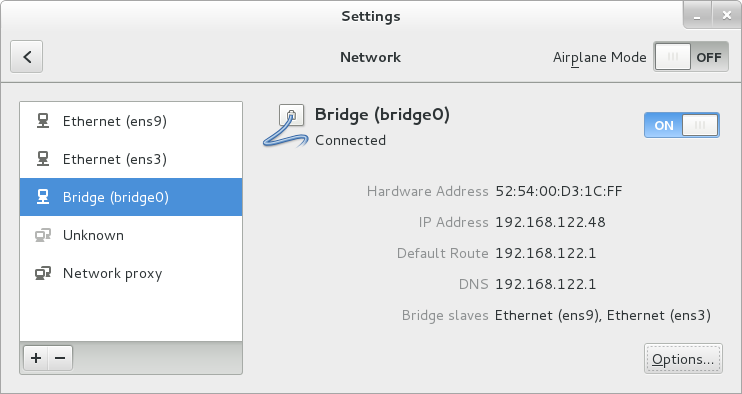
[D]
그림 9.8. 브리지를 사용한 NetworkManager 그래픽 사용자 인터페이스
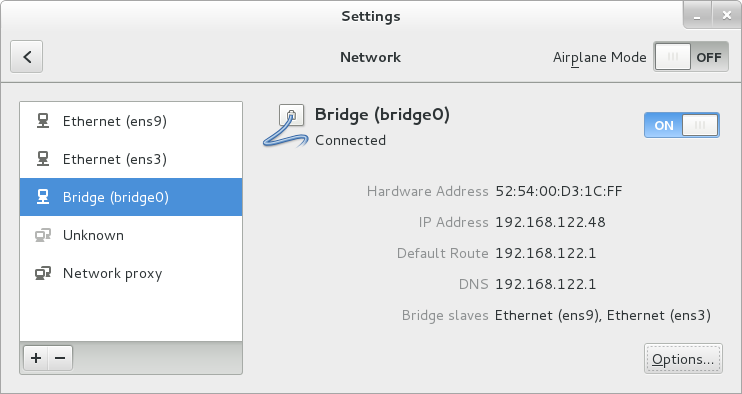
[D]

